시리즈 목록
윈도우(windows) WSL Ubuntu에 virtualenv 설치 및 vscode 연동
윈도우(windows) WSL Ubuntu에 pyenv 설치
윈도우(windows) WSL Ubuntu에 도커(Docker) 설치
윈도우(windows) WSL에 Ubuntu 20.04 LTS 추가 설치
윈도우(windows) WSL 명령어
윈도우(windows) WSL 설치 및 Ubuntu 구동
WSL 설치 및 Ubuntu 최신(2023.05 기준 22.04) 설치는 아래 링크 참조
윈도우(windows) WSL 설치 및 Ubuntu 구동
개발 환경구성에서는 Windows 10/11 PC에서 Linux 서브 운영체제로 Ubuntu를 사용해서 Docker 및 Python 개발환경을 구성하도록 합니다. - 서브운영체제를 위한 WSL 설치 - WSL에 Ubuntu 구동 - Docker Desktop 대신 Ub
amnesia.tistory.com
1.Update APT Repository 업데이트
sudo apt update
Ubuntu 설치에서 업데이트 까지 완료되었다면, 모든 패키가 업데이트 되었다고 표시됩니다.
gabriel@NB-15052600:~$ sudo apt update
[sudo] password for gabriel:
Get:1 http://security.ubuntu.com/ubuntu jammy-security InRelease [110 kB]
Hit:2 http://archive.ubuntu.com/ubuntu jammy InRelease
Get:3 http://archive.ubuntu.com/ubuntu jammy-updates InRelease [119 kB]
Get:4 http://archive.ubuntu.com/ubuntu jammy-backports InRelease [108 kB]
Fetched 337 kB in 9s (38.6 kB/s)
Reading package lists... Done
Building dependency tree... Done
Reading state information... Done
All packages are up to date.
gabriel@NB-15052600:~$
2. Docker 설치
아래 명령을 사용하여 Docker를 설치합니다. 이때 '-y' 옵션은 필요한 패키지를 자동으로 설치할수 있는 권한을 부여합니다.
sudo apt install docker.io -y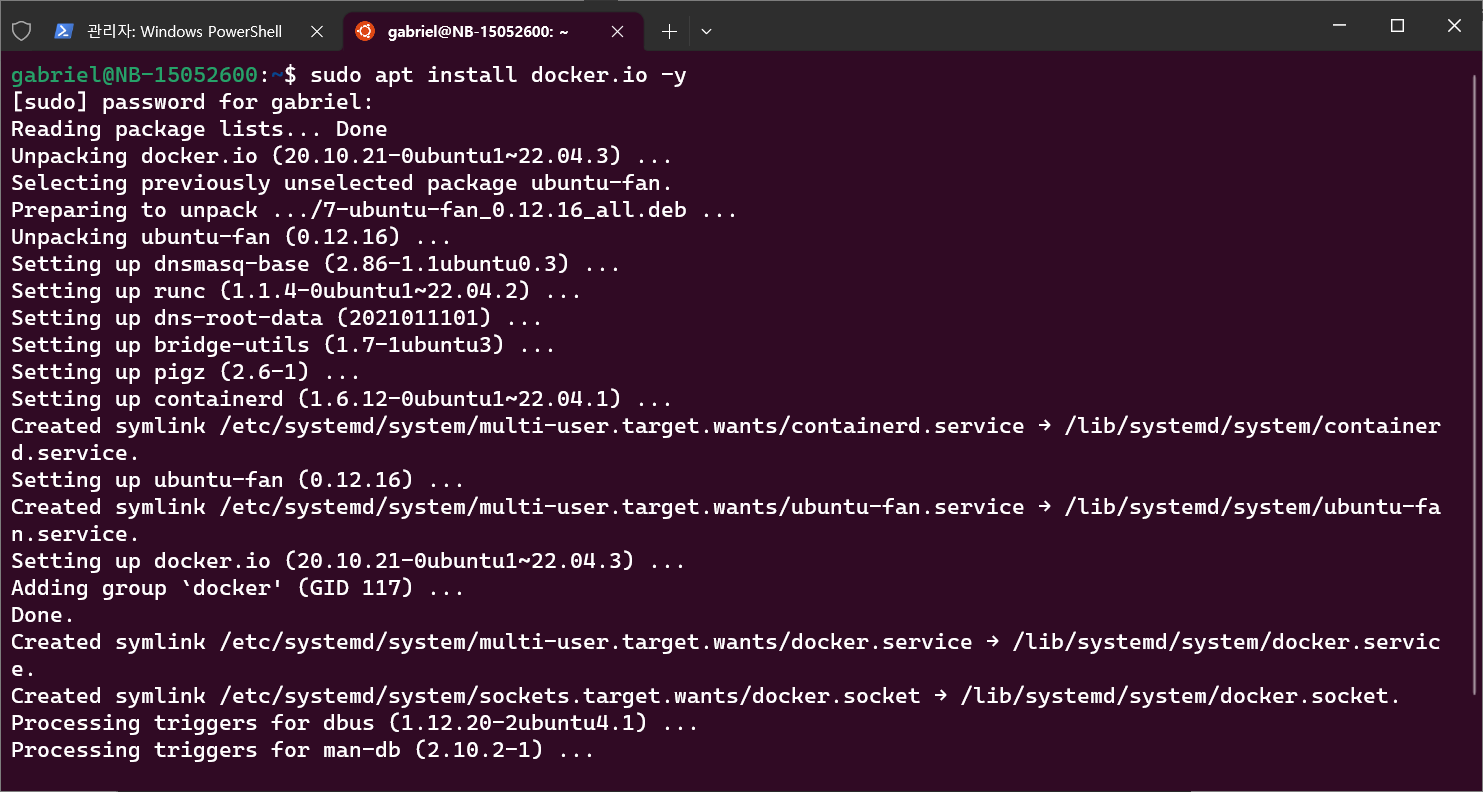
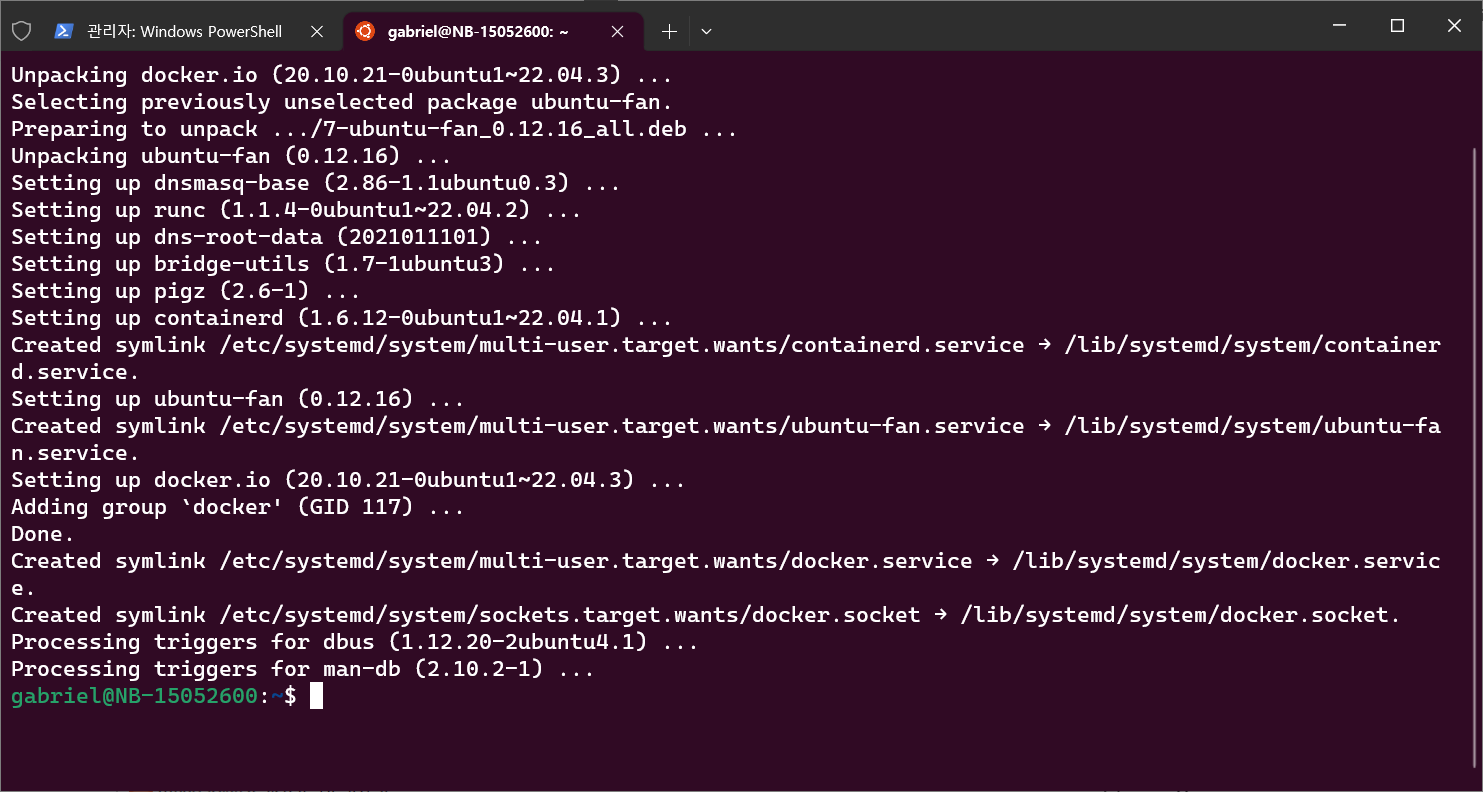
3. 새로운 User (docker)를 생성
Docker 설치후 아래 명령을 이용해서 "docker"라는 이름으로 새로운 사용자 그룹(User Group)을 만들어 줍니다.
sudo usermod -aG docker $USER
4. 설치된 Docker Version 확인
설치 확인을 위해서 WSL Ubuntu에 docker 버전을 확인합니다.
docker --version
Docker 버전 20.10.21 이 설치된것을 확인 할 수 있습니다.
5. 관리자권한의 PowerShell에서 WSL을 Shutdown
관리자권한의 powershell에서 wsl을 shutdown 합니다.
wsl --shutdown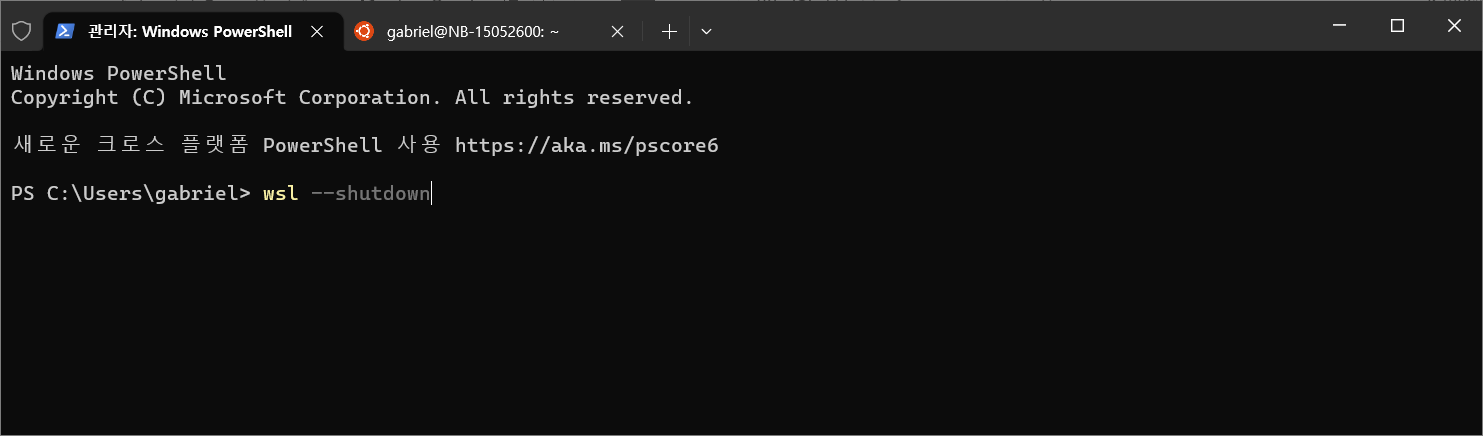
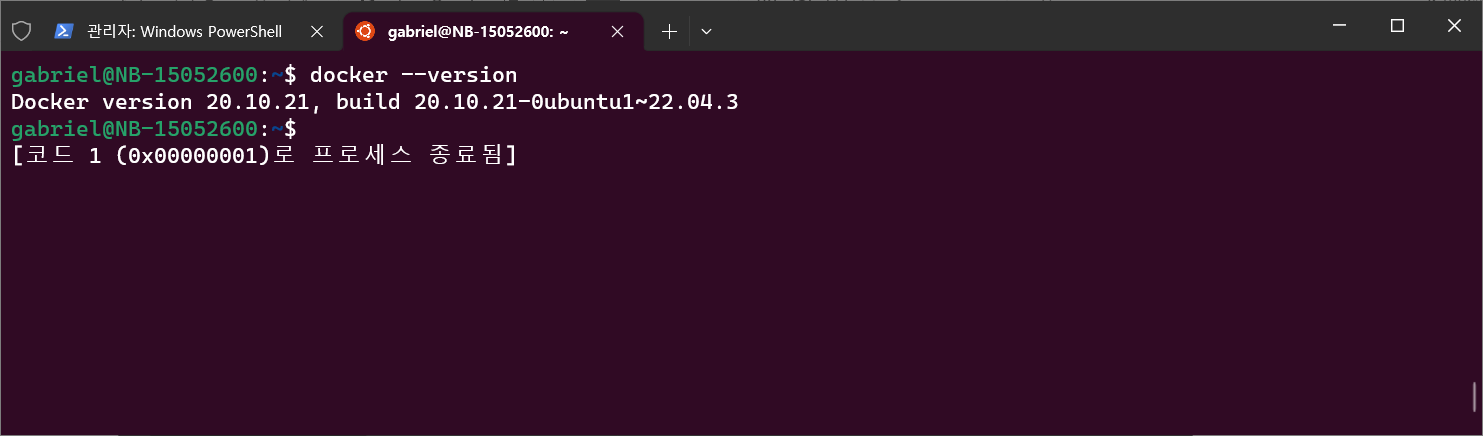
6. Linux Ubuntu에서 Docker 예제 구동
Ubuntu 새로 구동후 설치된 Docker 확인
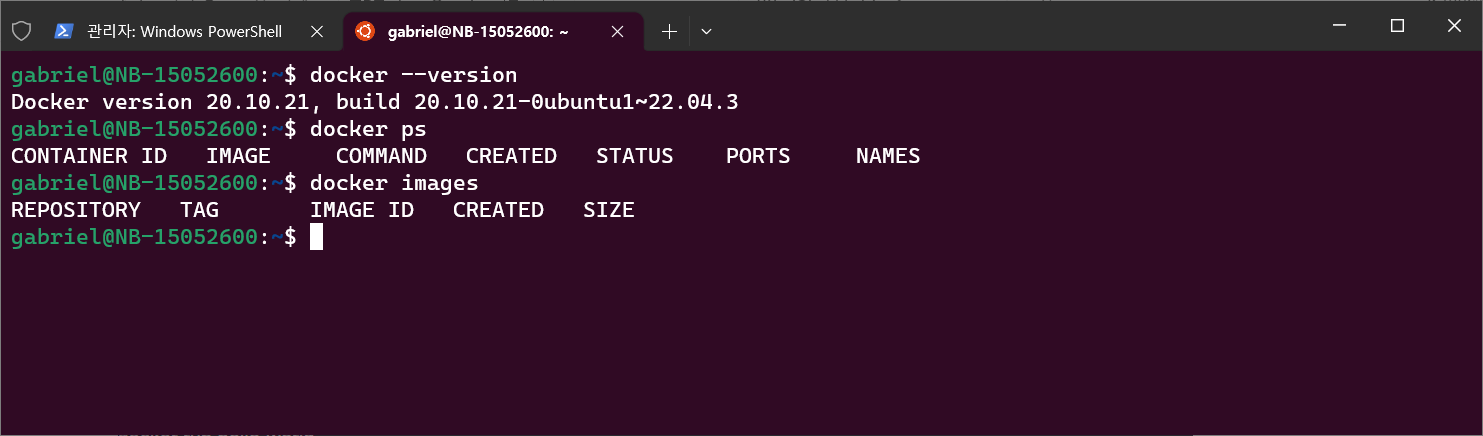
docker run -p 8081:80 -d nginx
gabriel@NB-15052600:~$ docker run -p 8081:80 -d nginx
Unable to find image 'nginx:latest' locally
latest: Pulling from library/nginx
9e3ea8720c6d: Pull complete
bf36b6466679: Pull complete
15a97cf85bb8: Pull complete
9c2d6be5a61d: Pull complete
6b7e4a5c7c7a: Pull complete
8db4caa19df8: Pull complete
Digest: sha256:480868e8c8c797794257e2abd88d0f9a8809b2fe956cbfbc05dcc0bca1f7cd43
Status: Downloaded newer image for nginx:latest
df8ddfad5a2c5585a0918098e98c3deda0cf57b9816691b7f4b6612bbb8ee7f6
gabriel@NB-15052600:~$ docker ps
CONTAINER ID IMAGE COMMAND CREATED STATUS PORTS
NAMES
df8ddfad5a2c nginx "/docker-entrypoint.…" 11 seconds ago Up 9 seconds 0.0.0.0:8081->80/tcp, :::8081->80/tcp pensive_ishizaka
gabriel@NB-15052600:~$
http://localhost:8081/
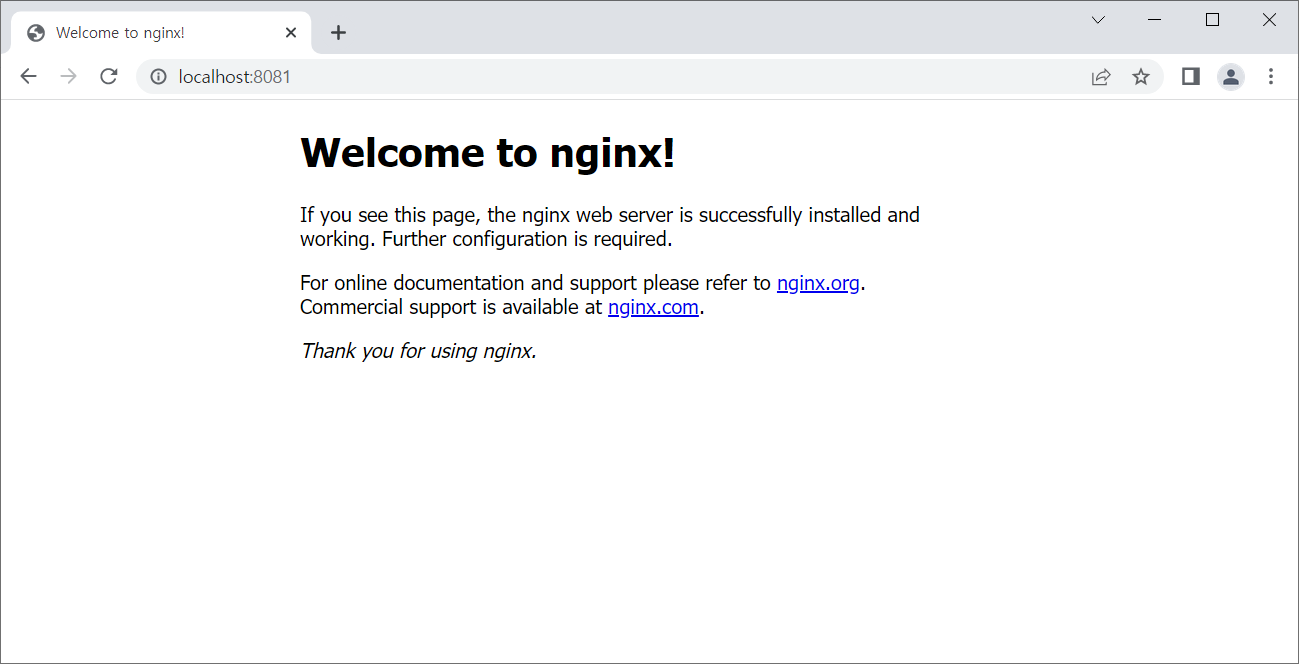
잘구동 되었네요...
docker-compose 수동설치
https://github.com/docker/compose/releases/
gabriel@NB-15052600:~$ sudo chmod -R 777 /usr/local/bin
gabriel@NB-15052600:~$ curl -SL https://github.com/docker/compose/releases/download/v2.17.3/docker-compose-linux-x86_64 -o /usr/local/bin/docker-compose
% Total % Received % Xferd Average Speed Time Time Time Current
Dload Upload Total Spent Left Speed
0 0 0 0 0 0 0 0 --:--:-- --:--:-- --:--:-- 0
100 51.9M 100 51.9M 0 0 9236k 0 0:00:05 0:00:05 --:--:-- 10.9M
gabriel@NB-15052600:~$ sudo chmod +x /usr/local/bin/docker-compose
gabriel@NB-15052600:~$ docker-compose --version
Docker Compose version v2.17.3
gabriel@NB-15052600:~$
gabriel@NB-15052600:~$
gabriel@NB-15052600:~$
docker-compose 설치 버전확인

'python' 카테고리의 다른 글
| 윈도우(windows) WSL Ubuntu에 pyenv 설치 (0) | 2023.05.15 |
|---|---|
| 윈도우(windows) WSL에 Ubuntu 20.04 LTS 추가 설치 (0) | 2023.05.15 |